DXGI_ERROR_DEVICE_HUNG Hatasını Düzeltmenin 9 Etkili Yolu

DirectX DXGI_ERROR_DEVICE_HUNG 0x887A0006 hatasını grafik sürücülerini ve DirectX
Parolanızı unutmak, herhangi bir Windows kullanıcısı için bir kabus olabilir. İlk kez yeni bir kurulum kuruyorsanız ve ne yarattığınızı düşünmeden gelişigüzel bir şifre oluşturduysanız bu olabilir. Sık kullanmadığınız bir hesabın şifresi bile olabilir. Bu makalede, Windows 10 ve önceki Windows İşletim Sistemlerinde parolanızı nasıl geri alabileceğinizi veya sıfırlayabileceğinizi tartışıyoruz.
Kayıp Windows Parolasını Kurtar
İpuçları
İstilacı bir şey denemeden önce başlayacağım ilk yer ipucu özelliğidir. İlk kez bir hesap ve şifre oluşturduğunuzda, hafızanızı çalıştırabilecek ve hatırlamanıza yardımcı olabilecek bir ipucu oluşturmanız da istendi. Bu işe yaramazsa, bir sonraki adıma geçin.
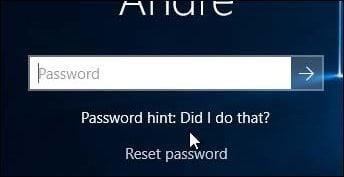
Sistemde başka bir Yönetici Hesabında oturum açın ve hesabı sıfırlayın
Sistemde birden fazla hesabınız varsa (ki umarım yaparsınız), diğer hesaba giriş yapın ve unuttuğunuz kullanıcı hesabının şifresini sıfırlayın. Bunun parolayı bilmenizi veya sistemde Yönetici ayrıcalıklarına sahip bir hesabı olan birini tanımanızı gerektireceğini unutmayın.
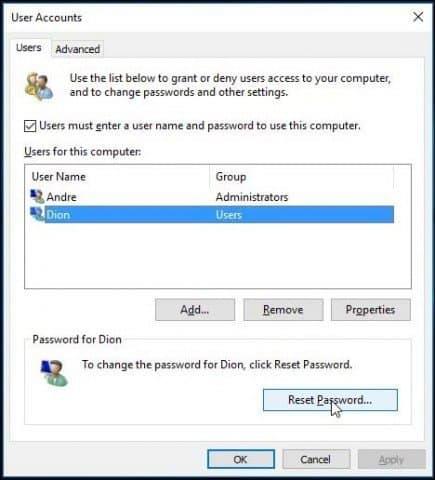
Microsoft Hesabınızı sıfırlayın
Parolanızı sıfırlamak idealdir, ancak ya PC'nizde Yönetici ayrıcalıklarına sahip başka bir hesabınız yoksa? Bir Microsoft Hesabı kullandıysanız, bu numarayı deneyin. Microsoft Hesap Ayarlarınıza erişmeniz gerekir. Yani yapmanız gereken ilk şey https://account.live.com/password/reset adresine gitmek .
Ardından Parolamı unuttum'u seçin ve ardından İleri'ye tıklayın .
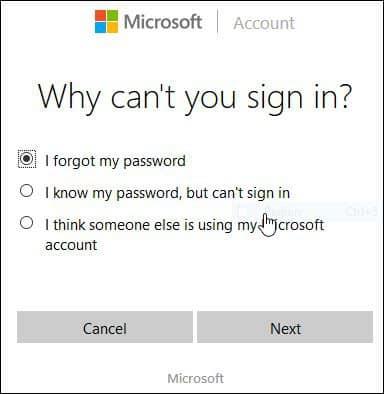
E-posta adresinizi yazın, ardından görünen captcha kodunu girin.
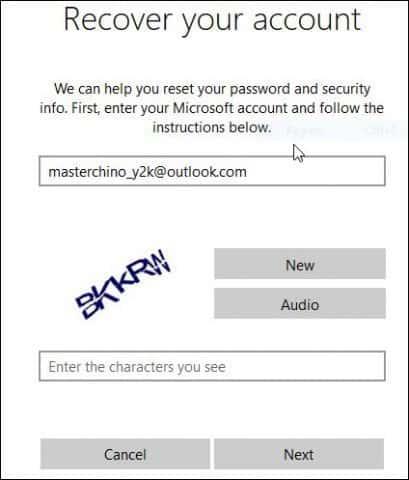
Kodu teslim etmek için tercih edilen yöntemi seçin ve ardından Kodu Gönder'e tıklayın.
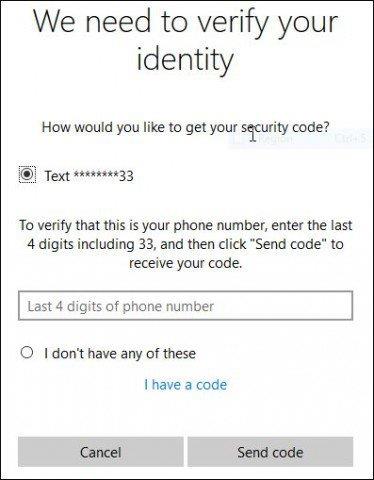
Kod geldiğinde, girin ve hesabınızı kurtarmak için İleri'ye tıklayın.
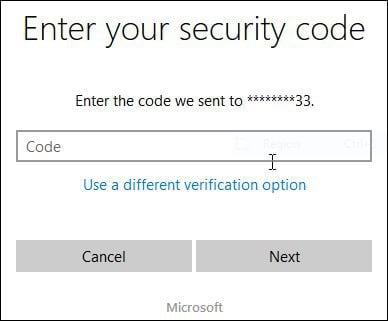
Ya Yukarıdaki Seçenekler Kullanılamıyorsa?
Bir sonraki en iyi seçeneğiniz, özel bir Windows kurulumu gerçekleştirmek, yeni bir hesap ve hatırlayabileceğiniz bir parola oluşturmak olacaktır . Kişisel dosyalarınızı Windows.old klasöründen kurtarmaya devam edin ve uygulamalarınızı ve sürücülerinizi yeniden yükleyin. Bu bir angarya, ancak bir sonraki en iyi seçenek. İşte bunu nasıl yapacağınız:
Aşağıdaki uyarıyı alacaksınız: Seçtiğiniz bölüm, önceki bir Windows Kurulumundan dosyalar içerebilir. Varsa, bu dosya ve klasörler Windows.old adlı bir klasöre taşınacaktır. Windows.old'daki bilgilere erişebileceksiniz, ancak önceki Windows sürümünüzü kullanamayacaksınız. Tamam'a tıklayın ve Windows yüklenirken bekleyin.
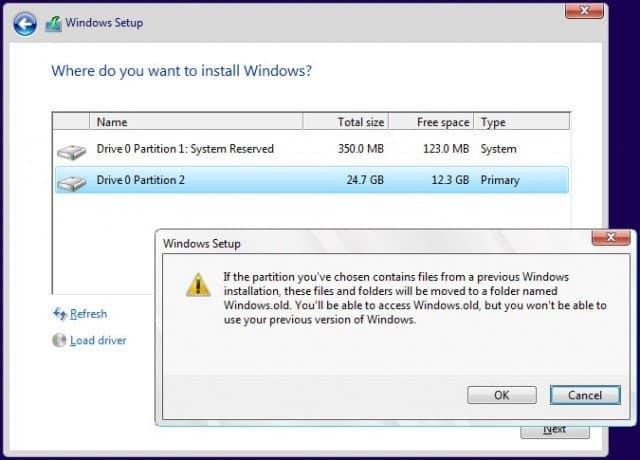
Kurulum tamamlandığında, sistemin kök dizinine göz atabilir ve kişisel dosyalarınızı Windows.old klasörünüzden kurtarabilirsiniz.
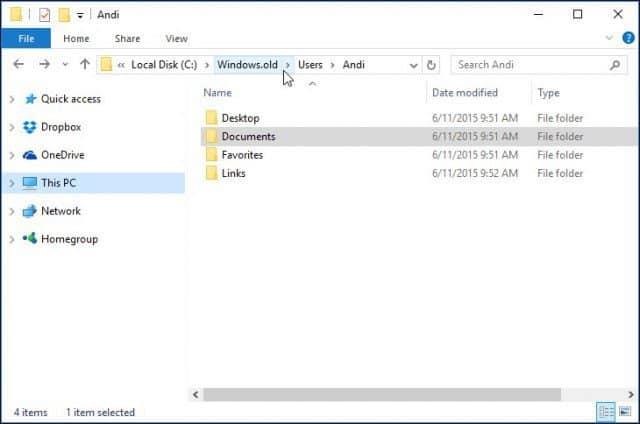
Bu makaleyi hazırlarken, Windows 10 veya Windows 8x'te Parola sıfırlama diski oluştur gibi daha eski işlevlerin artık çalışmadığını fark ettim. Windows 7 gibi daha eski bir Windows sürümünü kullanıyorsanız ve bu durumda parolanızı kurtarmanız gerekmiyorsa, şimdi bir parola oluşturmanın tam zamanı.
Parolanızı Kaybetmeyi Önlemenin Yolları
Bu durumdan kaçınmanın Microsoft Hesabınız için hatırlayabileceğiniz bir parola oluşturmak olduğunu da belirtmeliyim. Bu ayarlandıktan sonra, parola yerine dört basamaklı basit bir PIN kullanabilirsiniz. Bununla ilgili daha fazla bilgi için aşağıdaki makalelerden birini okuyun:
Ayrıca, Windows'u otomatik olarak oturum açacak şekilde ayarlayabilirsiniz. Açık güvenlik nedenleriyle, bilgisayarınızı paylaşıyorsanız veya halka açık bir yerdeyseniz bu önerilmez. Ancak yalnız yaşıyorsanız ve durumunuzun güvende olduğunu biliyorsanız, bu da bir seçenektir. Bununla ilgili daha fazla bilgi için aşağıdaki kılavuzlardan birini okuyun.
DirectX DXGI_ERROR_DEVICE_HUNG 0x887A0006 hatasını grafik sürücülerini ve DirectX
Omegle
Kimlik bilgilerinizle uğraşmak yanlış veya süresi dolmuş. Lütfen tekrar deneyin veya şifre hatanızı sıfırlayın, ardından burada verilen düzeltmeleri izleyin…
DirectX güncelleme, çözünürlük ayarlarını yapılandırma ve diğer düzeltmeler ile Red Dead Redemption 2 Tam Ekran Çalışmıyor sorununu çözün.
Amazon Fire TV
Sims 4 Sim uyku sorunu ile ilgili kesin çözümler ve ipuçları için makaleyi okuyun. Sim
Facebook Messenger
Realtek PCIe GBE Ailesi Denetleyicinizin Neden Çalışmadığını Bilin. Realtek PCIe GBE ailesi denetleyici sorununu çözmeye yönelik düzeltmelerle birlikte.
Slayttan slayda atlamak yerine sunumunuzu daha keyifli hale getirebilirsiniz. PowerPoint
Apple Kimliği mesajınızı ayarlamak birkaç dakika sürebilir mesajını alırsanız, telefonunuzu yeniden başlatmayı deneyin veya daha fazla zaman verin. Burada daha fazla adım:


![Red Dead Redemption 2 Tam Ekran Çalışmıyor [6 DÜZELTME] Red Dead Redemption 2 Tam Ekran Çalışmıyor [6 DÜZELTME]](https://luckytemplates.com/resources1/images2/image-5310-0408150314995.jpg)

![Sims 4 Sim Uyuyamıyor Sorunu Nasıl Çözülür? [KANITLANMIŞ YOLLAR] Sims 4 Sim Uyuyamıyor Sorunu Nasıl Çözülür? [KANITLANMIŞ YOLLAR]](https://luckytemplates.com/resources1/images2/image-6501-0408151119374.png)


